電腦怎么一鍵重裝win7系統?很多人都想知道怎么對電腦進行重裝系統,特別是電腦小白,總覺得重裝系統特別有難度。其實重裝系統有很多種方式,其中最容易也最適合新手的就是在線重裝。如果你也想知道怎么進行重裝系統的話,小編建議大家跟著以下教程一起操作,保證你一學就會。

重裝須知:
使用韓博士進行重裝系統的時候,打開之前要將所有的殺毒軟件關閉,以免重裝失敗。
準備工具:
1. 韓博士裝機大師軟件
2. 一臺正常聯網的電腦
具體步驟:
1.提前在官網下載軟件,隨后在韓博士界面中選擇“一鍵裝機”下的“開始重裝”。
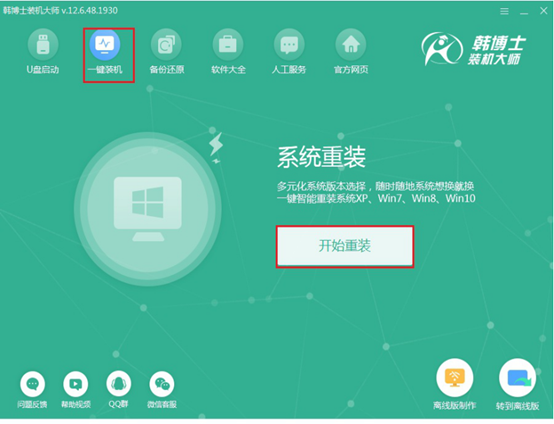
2.等韓博士自動檢測完電腦的配置信息之后,最后點擊“下一步”繼續操作。
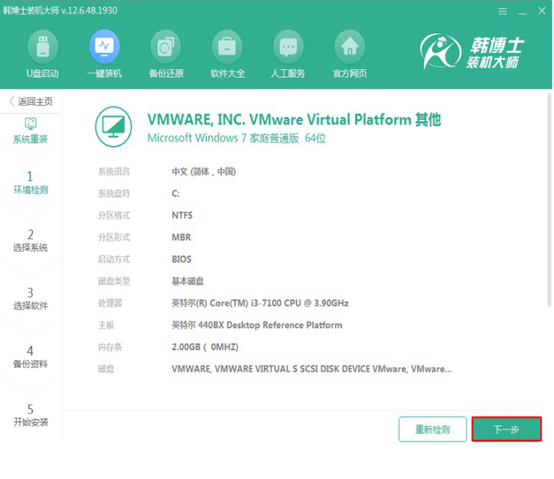
在以下界面中選擇win7系統文件進行下載,最后點擊“下一步”繼續操作。
?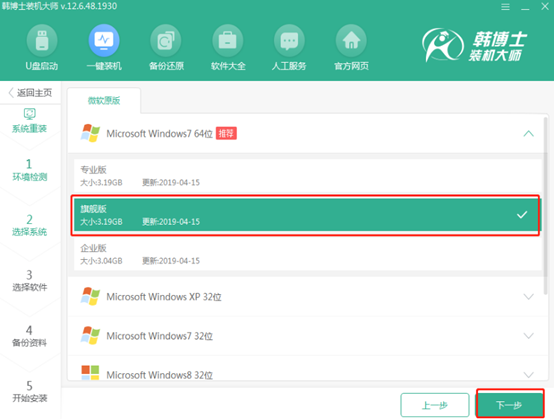
3.在以下界面中根據自己需要勾選安裝軟件以及重要文件進行備份,最后點擊“開始安裝”。
?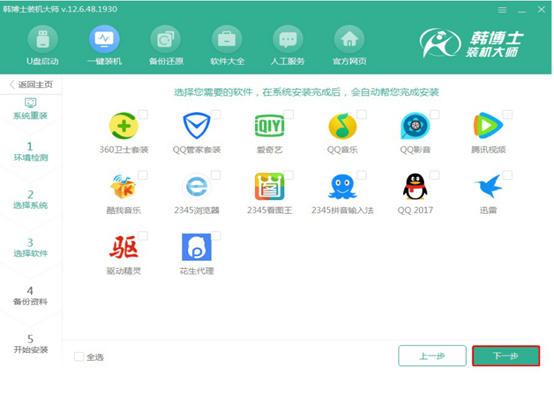
?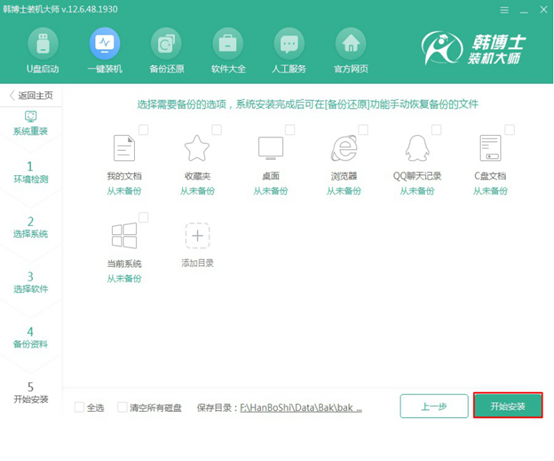
4.韓博士自動為我們下載win7系統文件,此過程無需大家手動操作。
?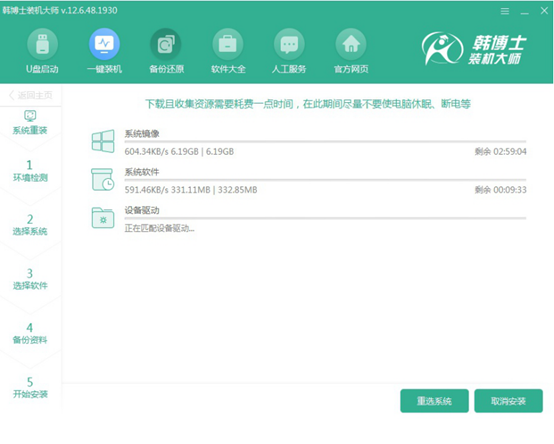
經過一段時間win7系統文件成功下載后,在以下界面中點擊“立即重啟”電腦。
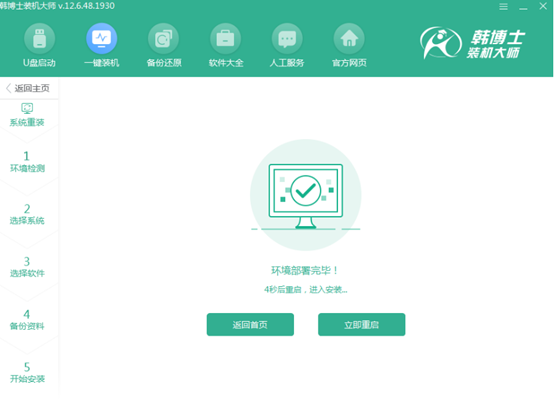
5.電腦重啟后進入啟動管理器界面,隨后選擇其中的“HanBoShi?PE”選項回車進入。
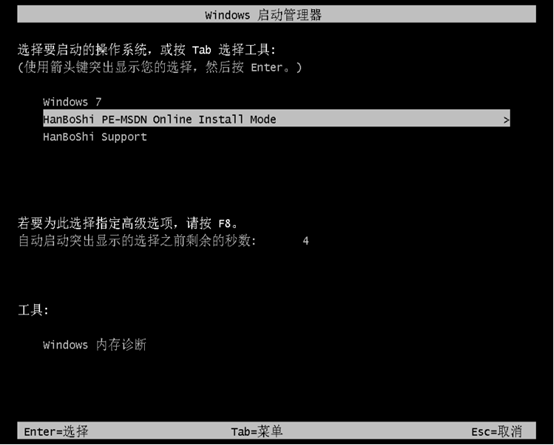
成功進入韓博士PE桌面后,韓博士裝機工具會自動彈出并且為我們安裝系統文件。
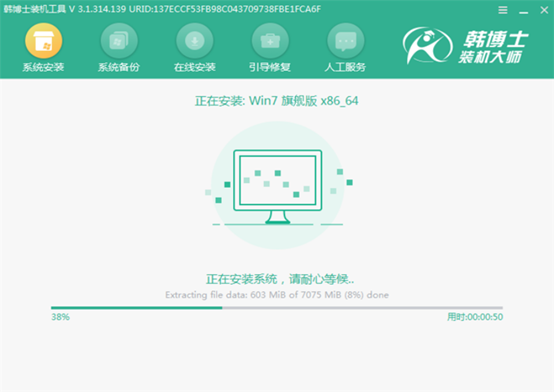
6.經過一段時間系統成功安裝后開始重啟電腦。經過多次的重啟部署安裝,最后進入win7桌面。此時電腦成功在線重裝win7系統。

以上就是本次小編為大家帶來的電腦win7怎么一鍵重裝系統的詳細教程,小編相信看完教程的你也可以學會這種重裝方式的,覺得有用的話可以將文章收藏好。

